小白重装系统xp如何查看电脑配置
更新时间:2017-02-14 08:57:00
作者:烂好人
小白重装系统xp如何查看电脑配置。有时候我们需要查看xp系统的基本系统信息,比如系统版本、激活情况等数据,以及CPU、内存等基本配置信息。但是有些用户不知道怎么查看xp系统的配置信息,今天小编就和大家分享一篇关于重装系统xp查看电脑配置的方法,希望小编的分享能够帮助到大家!
方法一:dos命令查看电脑配置
用dos命令运行电脑中的检查插件,会将电脑配置相关的信息都直接呈现,非常简单快捷,具体操作步骤:
在开始菜单的全部程序里,打开“附件”文件夹下的“运行”
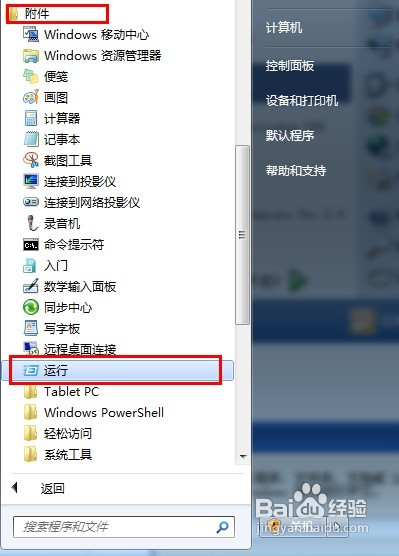
在弹出的“运行”输入框里,输入:dxdiag
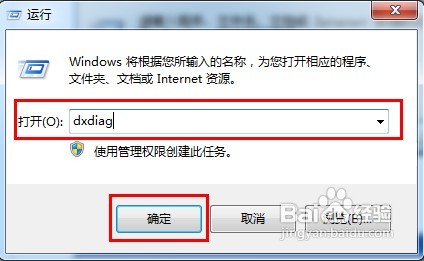
点击确定后,就会弹窗出现directx诊断工具,里面对于系统、显示屏、声音、输入端的设备配置和情况都有详细的说明。按照个人需要进行不同类型的切换即可。
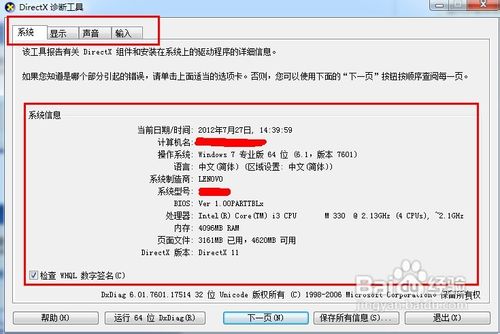
方法二:电脑设备管理管理查看
电脑设备管理器,有各个设备的信息,也有系统的信息,这里也有两个不同,分别讲解:
简单的电脑配置信息:
在桌面的“计算机”,右键菜单里选择“属性”
进入后,即可看到系统的大概信息:
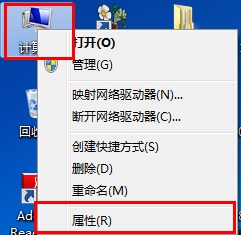
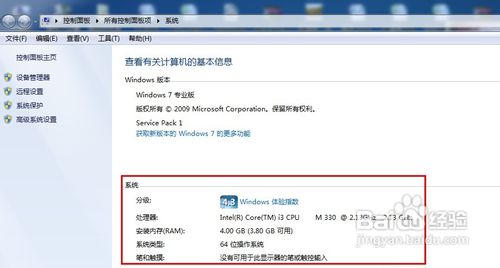
如果要看比较详细的设备相关信息,则可以点击系统属性页面的“设备管理器”
进入后,可以详细看某个设备的配置信息:
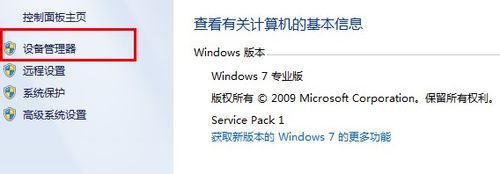
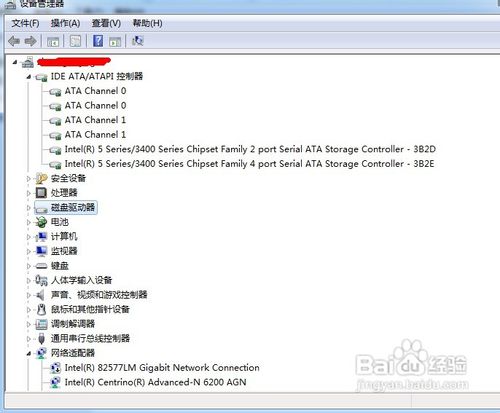
方法三 :利用一些电脑管理软件查看
目前很多系统工具软件比如360、QQ管家、金山等等都有集合电脑配置查看功能,以下是以QQ管家为例:
打开QQ管家,在首页的右侧可以看到“硬件检测”
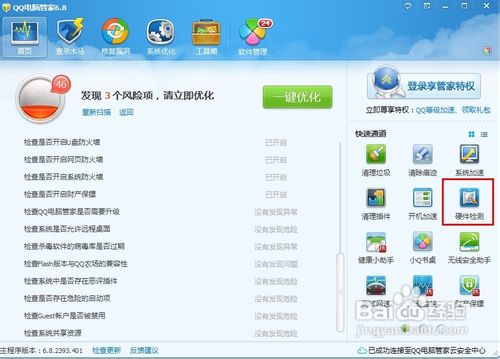
点击后,即会自动进入下载安装,安装后就会扫描计算机,然后弹出窗口,里面有关于本机的配置信息。
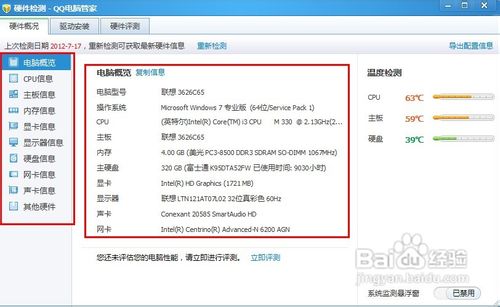
以上便是关于小白重装系统xp如何查看电脑配置的方法,希望小编的分享能够帮助到大家!
系统重装相关下载
系统重装相关教程
重装系统软件排行榜
重装系统热门教程
- 系统重装步骤
- 一键重装系统win7 64位系统 360一键重装系统详细图文解说教程
- 一键重装系统win8详细图文教程说明 最简单的一键重装系统软件
- 小马一键重装系统详细图文教程 小马一键重装系统安全无毒软件
- 一键重装系统纯净版 win7/64位详细图文教程说明
- 如何重装系统 重装xp系统详细图文教程
- 怎么重装系统 重装windows7系统图文详细说明
- 一键重装系统win7 如何快速重装windows7系统详细图文教程
- 一键重装系统win7 教你如何快速重装Win7系统
- 如何重装win7系统 重装win7系统不再是烦恼
- 重装系统win7旗舰版详细教程 重装系统就是这么简单
- 重装系统详细图文教程 重装Win7系统不在是烦恼
- 重装系统很简单 看重装win7系统教程(图解)
- 重装系统教程(图解) win7重装教详细图文
- 重装系统Win7教程说明和详细步骤(图文)




